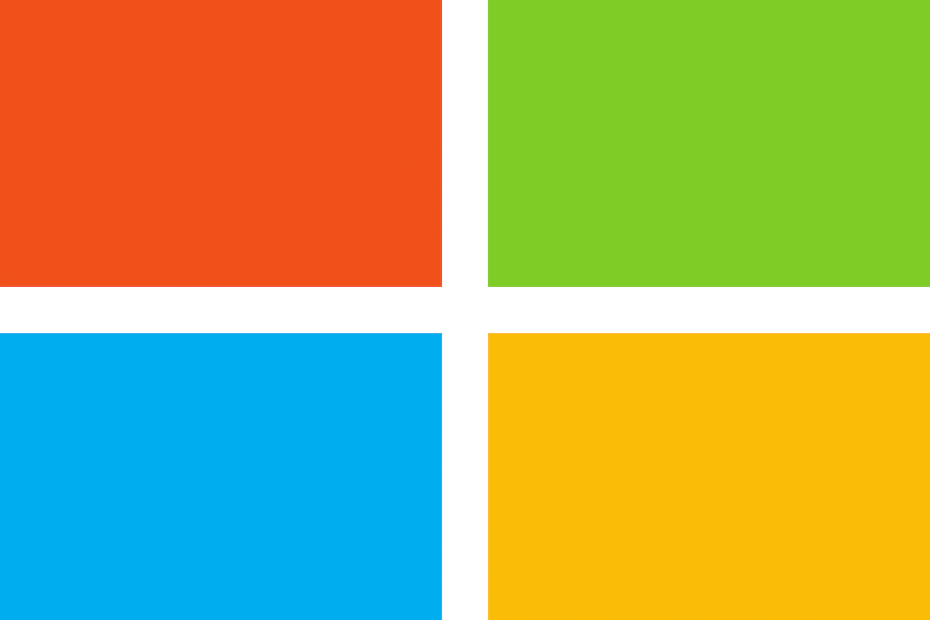
Diese Software hält Ihre Treiber am Laufen und schützt Sie so vor gängigen Computerfehlern und Hardwarefehlern. Überprüfen Sie jetzt alle Ihre Treiber in 3 einfachen Schritten:
- DriverFix herunterladen (verifizierte Download-Datei).
- Klicken Scan starten um alle problematischen Treiber zu finden.
- Klicken Treiber aktualisieren um neue Versionen zu erhalten und Systemstörungen zu vermeiden.
- DriverFix wurde heruntergeladen von 0 Leser in diesem Monat.
Microsoft hat versprochen, dass es Benutzern den Zugriff auf die Katalog in jedem Browser aktualisieren, aber vorerst müssen die Benutzer noch verwenden Internet Explorer 6.0 oder höher, um die Updates herunterzuladen.
Wenn Sie eine Installation planen Internet Explorer für den alleinigen Zweck des Herunterladens von Updates aus dem Update-Katalog von Microsoft gibt es eine Alternative. Sie können über den RSS-Feed der Site in jedem Browser auf den Update-Katalog zugreifen.
Mit anderen Worten, die RSS-Feed-URL hat eine stabile Struktur, und das einzige Element, das sich ändert, ist der kumulative Aktualisierungscode.
Sie müssen lediglich den Code des kumulativen Updates am Ende der RSS-Feed-URL einfügen, den String in die Adressleiste Ihres Browsers kopieren und schon gelangen Sie zum Download-Link.
Wie greife ich in jedem Browser auf den Update-Katalog zu?
So greifen Sie in jedem Browser auf den Update-Katalog für Windows 7 zu
- Die Standard-RSS-Feed-URL lautet https://catalog.update.microsoft.com/v7/site/Rss.aspx? q=KB
- Ersetzen Sie KB durch das tatsächliche KB-Code du schaust nach
- Dadurch wird der RSS-Feed für diesen KB-Artikel geladen
- Suchen Sie in der Liste der Optionen nach dem Download-Link, den Sie benötigen
- Kopieren Sie den Download-Link in die Adressleiste Ihres Browsers > die Oberfläche des Update-Katalogs ist nun sichtbar
- Klicke auf jetzt downloaden und installieren Sie die KB auf Ihrem Computer.
So greifen Sie in jedem Browser auf den Update-Katalog für Windows 10 zu
- Verwenden Sie das Standardmuster https://catalog.update.microsoft.com/v7/site/Rss.aspx? q= und füge windows+10 als Suchbegriff am Ende der Zeichenfolge hinzu
- Beispiel: https://catalog.update.microsoft.com/v7/site/Rss.aspx? q=Fenster+10
- Alle kumulativen Updates für Windows 10 sind aufgelistet
- Kopieren Sie den Link des Updates, das Sie herunterladen möchten
- Fügen Sie es in die Adressleiste Ihres Browsers ein und Sie greifen auf den Update-Katalog von Microsoft für Windows 10 zu.
Laden Sie Windows-Updates mit UR Browser schneller herunter
Wenn Sie eine kleine Installationsdatei herunterladen müssen, spielt es keine Rolle, welchen Browser Sie verwenden. Aber wenn es um große Dateien geht, kann es störend sein, sich die langsame Download-Anzeige anzusehen. Nicht mit UR-Browser.
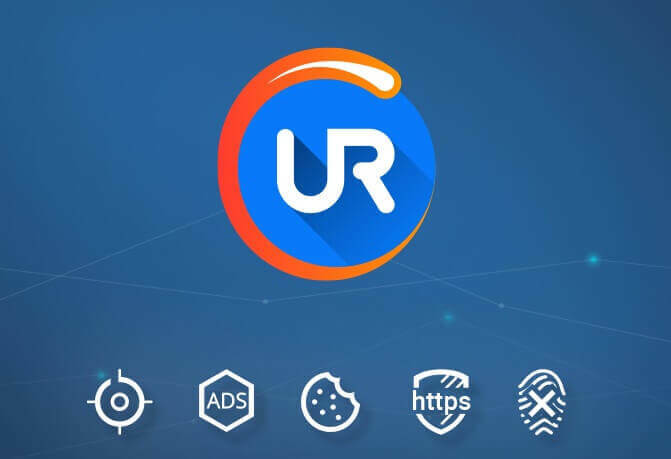
Mit der mehrschichtigen, parallelen Download-Technologie bringt UR Browser erstaunliche Geschwindigkeiten. Sie werden den Unterschied auf jeden Fall sehen, wenn es um große Mediendateien geht, und anstelle von Stunden reduzieren Sie die Wartezeit bis zu 4-mal.
Der UR-Browser ist beim Herunterladen von Dateien 4-mal schneller als Ihr üblicher Browser.
Es erstellt Datenblöcke, Fragmente, wenn Sie es mögen, um das Herunterladen zu machen große Dateien (wie bestimmte Windows-Updates aus dem Update-Katalog), die flinkste Erfahrung. Probieren Sie es aus und überzeugen Sie sich selbst.
VERWANDTE GESCHICHTEN, DIE SIE SICH ANSEHEN MÜSSEN:
- Fix: Windows 7 Update Center bleibt bei der Suche nach Updates hängen
- Fix: Windows 10 Build wird nicht aktualisiert oder bleibt hängen
- NVIDIA-Treiber für Windows 10. Mai 2019 Update herunterladen
![So beheben Sie das Fehlen der NVIDIA-Systemsteuerung in Windows 10 [Gelöst]](/f/0a978cda80acd4c639872d62083a4bae.jpg?width=300&height=460)

